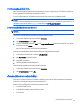User Guide - Windows 8.1
2. เชื่อมตอปลายสายอีกดานหนึ
่
งเขากับอุปกรณวิดีโอ
3. กด fn+f4 เพื่อสลับระหวางสถานะการแสดงผล 4 สถานะของภาพหนาจอคอมพิวเตอร ไดแก
●
เฉพาะหนาจอพีซี: ดูภาพหนาจอบนคอมพิวเตอรเทานั้น
●
ทําสําเนา: ดูภาพหนาจอพรอมๆ กัน
ทั้ง
บนคอมพิวเตอรและอุปกรณภายนอก
●
ขยายภาพ: ดูภาพหนาจอที่ขยายภาพ
ทั้ง
บนคอมพิวเตอรและอุปกรณภายนอก
●
เฉพาะหนาจอที่สอง: ดูภาพหนาจอบนอุปกรณภายนอกเทานั้น
แตละครั้งที่คุณกด fn+f4 สถานะการแสดงผลจะเปลี่ยนไป
หมายเหตุ: เพื่อใหไดผลลัพธที่ดีที่สุด โดยเฉพาะอยางยิ่งหากคุณเลือกตัวเลือก "ขยายภาพ" ใหปรับความละเอียดของ
อุปกรณตอพวงดังนี้ จากหนาจอเริ่ม ใหพิมพ แผงควบคุม จากนั้นเลือก แผงควบคุม จากรายการโปรแกรม เลือก
ลักษณะที่ปรากฏและการตั้งคาส
วนบุคคล จาก การแสดงผล เลือก ปรับความละเอียดหนาจอ
การกําหนดคาเสียงสําหรับ HDMI
การกําหนดคาเสียง HDMI นั้น ขั้นแรกใหเชื่อมตออุปกรณเสียงหรือวีดีโอ เชน โทรทัศนความละเอียดสูงเขากับพอรต
HDMI บนคอมพิวเตอรของคุณ จากนั้นใหกําหนดคาอุปกรณเลนเสียงเริ่มตนดังนี้:
1. จากเดสกท็อป Windows ใหคลิกขวาที่ไอคอน
ลําโพง ในสวนของการแจงเตือนทางขวาสุดของแถบงาน จากนั้นคลิก
อุปกรณการเลน
2. บนแท็บ การเลน ใหคลิก สัญญาณออกแบบดิจิตอล หรือ อุปกรณสัญญาณออกแบบดิจิตอล (HDMI)
3. คลิก ตั้งคาเริ่มตน จากนั้นคลิก ตกลง
หากตองการใหเสียงออกทางลําโพงคอมพิวเตอร
อีกครั้ง ใหปฏิบัติตามขั้นตอนตอไปนี้:
1. จากเดสกท็อป Windows ใหคลิกขวาที่ไอคอน ลําโพง ในสวนของการแจงเตือนทางขวาสุดของแถบงาน จากนั้นคลิก
อุปกรณการเลน
2. บนแท็บ การเลน ใหคลิก ลําโพง
3. คลิก ตั้งคาเริ่มตน
จากนั้นคลิก ตกลง
44
บท 5 มัลติมีเดีย